Sedulur pernah mengalami kondisi flashdisk tidak bisa diformat? Pada dasarnya cara yang bisa Sedulur lakukan untuk format ulang flashdisk sangatlah mudah. Tersedia beberapa pilihan cara yang bisa Sedulur coba lakukan.
Nah dalam kesempatan kali ini, kita akan bahas bersama bagaimana cara mengatasi flashdisk tidak bisa diformat sama sekali. Namun sebelum kita masuk ke pembahasannya, Sedulur bisa simak terlebih dahulu apa penyebab flashdisk tidak bisa diformat di bawah ini.
BACA JUGA: 8 Cara Menyalakan HP Tanpa Tombol Power, Tidak Perlu Servis!
Penyebab flashdisk tidak bisa diformat

Sebelum masuk ke pembahasan terkait cara mengatasi flashdisk tidak bisa diformat Windows 10, penyebab ini terjadi penting untuk Sedulur ketahui. Biasanya penyebab utama dari masalah ini adalah adanya masalah software dan hardware.
Untuk masalah software disebabkan oleh virus yang membuat flashdisk tidak bisa di format, selain itu virus juga dapat menyebabkan file system menjadi corrup dan kemudian flashdisk tidak bisa diformat. Selain masalah software, terdapat juga masalah hardware.
Masalah hardware bisanya disebabkan oleh kerusakan fisik yang dialami oleh flashdisk, seperti rusak karena kemasukan air, terjatuh atau masalah usia penggunaan flashdisk itu sendiri.
Cara untuk memastikan flashdisk sudah rusak

Memang kedua penjelasan di atas merupakan masalah umum yang menyebabkan flashdisk tidak bisa diformat. Namun, bagaimana cara yang bisa kita lakukan untuk memastikan bahwa flashdisk kita telah rusak atau dalam keadaan baik-baik saja?
Nah, salah satu cara untuk memastikan flashdisk rusak atau tidak adalah dengan melakukan format itu sendiri. Jika flashdisk bisa diformat, maka kondisinya aman dan baik-baik saja. Sebaliknya, jika flashdisk tidak bisa diformat. Maka lebih baik Sedulur membeli yang baru.
Adapun cara mengatasi flashdisk tidak bisa diformat raw, adalah dengan beberapa cara dibawah ini. Yuk, mari langsung kita simak langkah dan caranya!
1. Scan virus
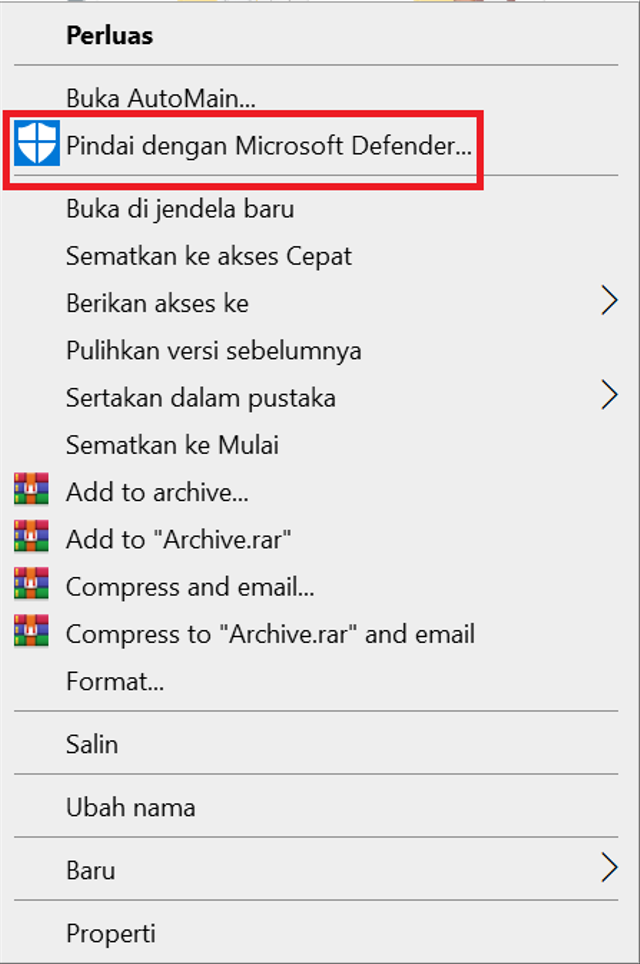
Dalam penyebab flashdisk tidak bisa diformat fat32, masalahnya adalah virus. Maka dari itu, agar flashdisk bisa diformat, maka Sedulur harus scan virus untuk menghilangkannya. Paling mudah adalah dengan scan menggunakan Microsoft Defender. Berikut langkah yang bisa Sedulur lakukan:
- Klik kanan pada flashdisk yang tidak bisa diformat tersebut.
- Pilih ‘Scan’ atau ‘Pindai’.
- Tunggu beberapa saat hingga proses scan selesai, lalu hapus virus jika anti-virus mendeteksi adanya virus di dalam flashdisk.
- Sekarang, coba format flashdisk. Jika masih belum bisa, ikuti metode selanjutnya.
2. Perbaiki bad sector
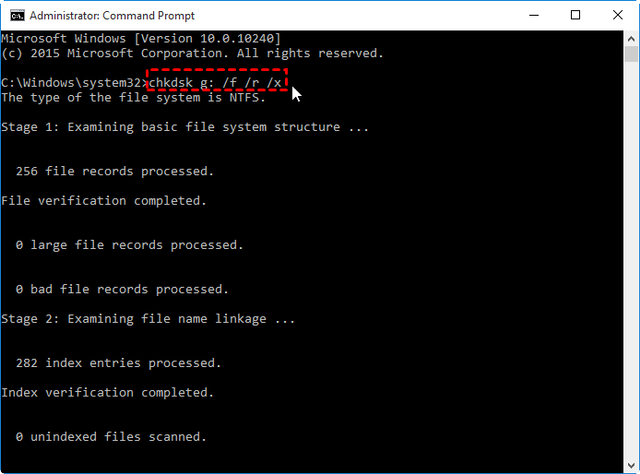
Penyebab software lain yang membuat flashdisk tidak bisa diformat adalah masalah bad sector. Sector merupakan bagian kecil atau unit dari flashdisk yang menyimpan data. Jika sector dalam kondisi buruk maka otomatis flashdisk mengalami kerusakan.
Berikut ini langkah dan cara memperbaiki kondisi tersebut:
- Tekan tombol ‘Win + R’ di keyboard atau buka ‘Run’ lewat ‘Start’.
- Selanjutnya, ketik cmd dan tekan tombol ‘Enter’.
- Setelah jendela ‘Command Prompt’ terbuka, masukkan perintah chkdsk g: /f /r /x. Kemudian, tekan ‘Enter’ (ganti g dengan huruf flashdisk).
- Tunggu hingga proses selesai. Lalu, coba format ulang flashdisk Sedulur.
3. Nonaktifkan write protection
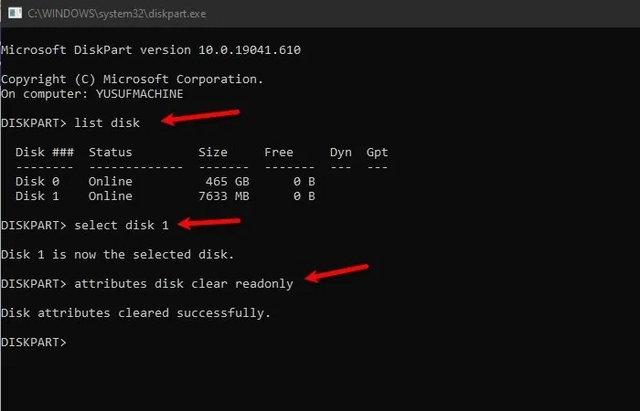
Beberapa flashdisk ada yang menggunakan sistem proteksi tersendiri. Salah satunya write protection. Jika begitu, flashdisk tidak dapat diformat. Maka dari itu, cara mengatasinya adalah sebagai berikut:
- Coba perhatikan flashdisk Sedulur apakah ada tombol kecil yang bisa digeser atau tidak.
- Jika ada, geser tombol tersebut ke posisi buka kunci.
- Kemudian, coba hubungkan kembali ke komputer dan format ulang flashdisk.
4. Nonaktifkan read only
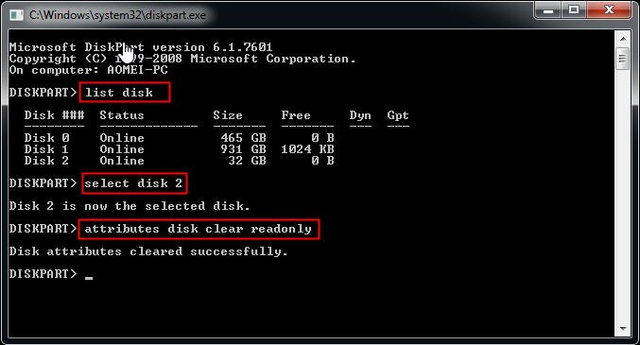
Sistem read only membuat flashdisk hanya bisa dibaca saja. Maka dari itu sistem read only harus dinonaktifkan terlebih dahulu. Adapun cara untuk menonaktifkannya adalah sebagai berikut:
- Klik ‘Win + R’ di keyboard untuk membuka jendela perintah ‘Run’. Sedulur juga bisa membuka lewat menu ‘Start’.
- Setelah muncul jendela perintah Run, ketik diskpart dan tekan ‘OK’.
- Selanjutnya, Command Prompt Diskpart akan terbuka. Kemudian, ketik perintah list disk dan tekan ‘Enter’. Semua daftar disk nantinya akan muncul.
- Ketik select disk n (ganti huruf n dengan huruf flashdisk), kemudian tekan ‘Enter’.
- Selanjutnya, ketik attributes disk clear readonly dan tekan ‘Enter’. Setelah itu, setelan flashdisk Sedulur akan berubah dan menjadi read only lagi.
- Cobalah untuk format ulang flashdisk lagi.
5. Perbaiki kesalah jika muncul tulisan can’t format flashdrive
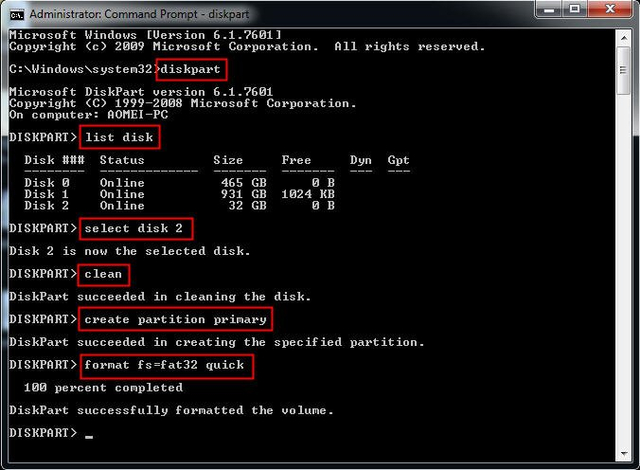
Terdapat juga masalah flashdisk tidak bisa diformat windows was unable to complete, atau muncul tulisan can’t format flashdrive. Jika hal ini terjadi maka Sedulur bisa memperbaikinya menggunakan CMD. Adapun langkah yang bisa Sedulur lakukan adalah sebagai berikut:
- Buka menu ‘Start’, kemudian cari ‘Command Prompt’.
- Klik kanan ‘Command Prompt’ dan pilih ‘run as administrator’.
- Selanjutnya, masukkan beberapa perintah seperti di bawah ini. Setelah mengetikkan satu perintah, maka langsung tekan ‘Enter’ dan masukkan perintah selanjutnya.
diskpart
list disk
select disk n
- Catatan: ganti huruf n dengan angka yang menunjukkan flashdisk.
clean
create partition primary
format fs=fat32 quick
- Catatan: jika Sedulur ingin memformat dalam tipe NTFS, ubah perintah menjadi format fs=ntfs quick.
Cara di atas juga merupakan cara mengatasi flashdisk tidak bisa diformat ntfs yang akan memudahkan Sedulur mengatasi masalah flashdisk.
BACA JUGA: Cara Tepat Mengatasi HP yang Tercebur Air dengan Efektif
6. Format flashdisk dengan Disk Manager

Selain beberapa cara mengatasi di atas, Sedulur juga bisa melakukan format dengan Disk Manager untuk mengetasi kondisi ini. Langkah yang bisa Sedulur lakukan adalah sebagai berikut:
- Buka Start > Run (tekan tombol Windows & tombol R secara bersamaan pada keyboard).
- Ketik dskmgmt.msc > lalu tekan tombol Enter (Akan terlihat semua disk yang tersedia pada sebuah komputer).
- Klik kanan pada Removable Disk (partisi flashdisk yang bermasalah) > lalu klik delete partition.
- Jika berhasil lanjutkan langkah selanjutnya (no 5) , jika pilihan delete partition tidak bisa di klik ikuti langkah FormatFlashdisk Melalui Diskpart.
- Klik kanan pada flashdisk yang baru saja kalian hapus partisinya > lalu klik create partition (pilih primary partition).
- Pada isian select size, file format, disk letter dll biarkan saja default tidak usah diubah. Terakhir, tekan OK.
7. Flashdisk tidak bisa diformat gunakan Diskpart

Langkah terakhir yang bisa Sedulur lakukan untuk mengatasi flashdisk tidak bisa diformat read only adalah dengan menggunakan Diskpart. Berikut langkah yang bisa Sedulur lakukan:
- Buka run > ketik diskpart > enter.
- Buka Diskpart .Jika muncul User Account Control tekan Yes.
- Setelah command prompt Diskpart terbuka ketik list disk.
- Lalu ketikan select disk 1 (disk 1 bisa berubah sesuai dengan kasus pada komputer kalian).
- Akan muncul tulisan Disk 1 is now the selected disk.
- Lalu ketik list partition.
- Ketik select partition 1 > tekan ENTER.
- Ketik delete partition > tekan ENTER.
- Ketik create partition > tekan ENTER.
- Lalu akan muncul perintah create partition primary.
- Tunggu hingga muncul tulisan DiskPart succeeded in creating the specified partition.
- Lalu ketik exit atau tekan tombol close untuk keluar dari program DiskPart.
- Lalu buka MyComputer > buka flashdisk kalian.
- Akan muncul jika flashdisk harus di Format , tekan saja Format Disk > Start > OK.
Nah itulah tadi beberapa cara mengatasi flashdisk yang tidak bisa diformat. Semoga beberapa cara dan penjelasan di atas dapat membantu Sedulur untuk mengatasi kondisi dan permasalah yang terdapat pada alat praktis penyimpan data penting Sedulur.
Mau belanja bulanan nggak pakai ribet? Aplikasi Super solusinya! Mulai dari sembako hingga kebutuhan rumah tangga tersedia lengkap. Selain harganya murah, Sedulur juga bisa merasakan kemudahan belanja lewat handphone. Nggak perlu keluar rumah, belanjaan pun langsung diantar.
Bagi Sedulur yang punya toko kelontong atau warung, bisa juga lho belanja grosir atau kulakan lewat Aplikasi Super. Harga dijamin lebih murah dan bikin untung makin melimpah.



